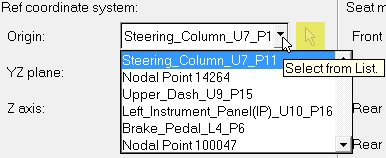IIHS前面(25%)貫入
Load a File
- Side
- Driver SideまたはPassenger Sideから選択します。
- File type
- ソルバー出力結果ファイルのタイプを選択します。オプションには以下のものがあります:
- File name
- ファイルブラウザアイコンをクリックして、選択したファイルタイプの出力結果ファイルを選択します。
- Loaded files
- このオプションは、セッションの同じインスタンスで以前に読み込まれたファイルを取得します。現在読み込まれているファイルを表示するには、下向き矢印をクリックします。
- Time History in Ref Coordinate System
- 時刻歴ファイル(nodout、binout、TH)の場合:
- 選択した結果ファイルが選択したファイルタイプに対して検証されます。
- すべての節点(応答位置)選択のドロップダウンの欄に、結果ファイルで使用できる応答位置 / 節点が移入されます。
- Intrusion with Seat Correction
- ターゲットの貫入ポイントの変位値からシートマウントの変位が差し引かれ、新しい貫入値にはシートの後ろの変形によるエラーが発生しなくなります。すべての値は、まず参照座標系に基づいて計算され、次にシートの修正が行われます。この修正は、乗員が直面する貫入の正確な値を決定するために役立ちます。
- Align with Global T = 0
- このオプションをアクティブにすると、Time = 0での最初のアニメーションフレームで局所座標系が全体座標系と一致して、貫入の計算が実行されます。
- Dynamic Max
- 最後のタイムステップのみを読み取るのではなく、すべてのシミュレーションステップからの最大変形について、すべてのポイントで個別に計算できるようになります。
Ref coordinate system
このオプションは、局所座標系を基準にして変位を解析します。結果ファイルで変位が解析される場合、変位を解析することなく貫入が計算されます。
- Origin
- d3plotファイルとH3Dファイルの節点を選択します。
Seat mounts
- 時刻歴ファイル(T01、nodout、binout)の場合は、ソルバーから要求します。
または
- アニメーションファイル(H3D、A01、d3plot)の場合は、画面上で選択します。
Measurement points
- Lower Hinge Pillar
- Lower Hinge Pillar z+0
- Lower Hinge Pillar z+75
- Lower Hinge Pillar z+150
- Foot Rest
- Left Toepan
- Brake Pedal
- Parking Brake
- Rocker Panel
- Rocker Panel x+200
- Rocker Panel x+350
- Rocker Panel x+500
- Steering Column Mid
- Upper Hinge Pillar
- Upper Hinge Pillar z+450
- Upper Hinge Pillar z+525
- Upper Hinge Pillar z+600
- Upper Dash
- Left Instrument Panel
- Vehicle CG
Curve Options
カーブの以下の表示オプションを編集できます:
- Title
- カーブの名前。
- モード
- カーブのプロットに使用できる標準のモード。ドロップダウンメニューからAppend、Overlay、またはReplaceを選択します。
- Style
- カーブのラインスタイルを選択します。
- Width
- カーブのライン幅を選択します。
- Color
- カーブのライン色をパレットから選択します。
- Additional Points
- クリックしてAdditional Measurement Pointsダイアログを表示します。ここでは追加ポイントの位置と節点IDを選択できます。
- Load/Save defaults
- ユーザー指定の入力をデフォルトファイル(.def)として保存できます。これは、今後再び読み込んで再利用できます。参照座標系のポイント、シートマウントのポイント、測定ポイント、カーブオプションがデフォルトファイルに保存されます。
- Export Intrusion
- 最後に計算した貫入値をテキストファイルにエクスポートします。エクスポートされた貫入テキストファイルは後に、ファイルの種類としてSaved intrusion dataを選んで対応するファイルを選択することで再使用できます。
- Apply
- Applyをクリックすると、最終結果をプロットするために下記のステップが実行されます:
- 入力を検証します。
- すべての測定ポイントの貫入を計算します。
- 標準規制制限内のプロットで、貫入プロットをプロットします。貫入値も別のTextViewウィンドウに表形式で表示されます。
 をクリックして、ドロップダウンメニューから節点を選択します。アニメーションファイルの場合は節点番号を入力できます。
をクリックして、ドロップダウンメニューから節点を選択します。アニメーションファイルの場合は節点番号を入力できます。